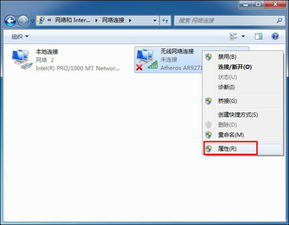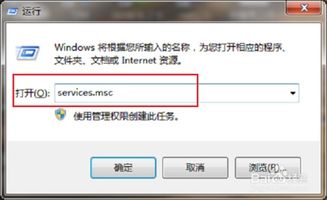很多使用win7系统用户应该会遇到网络图标一直转圈无法进行连接网络,一起来看下win7网络连接转圈无法连接的故障。
1、点击电脑桌面左下角“windows”图标,选取“运行”选项,如图所示:
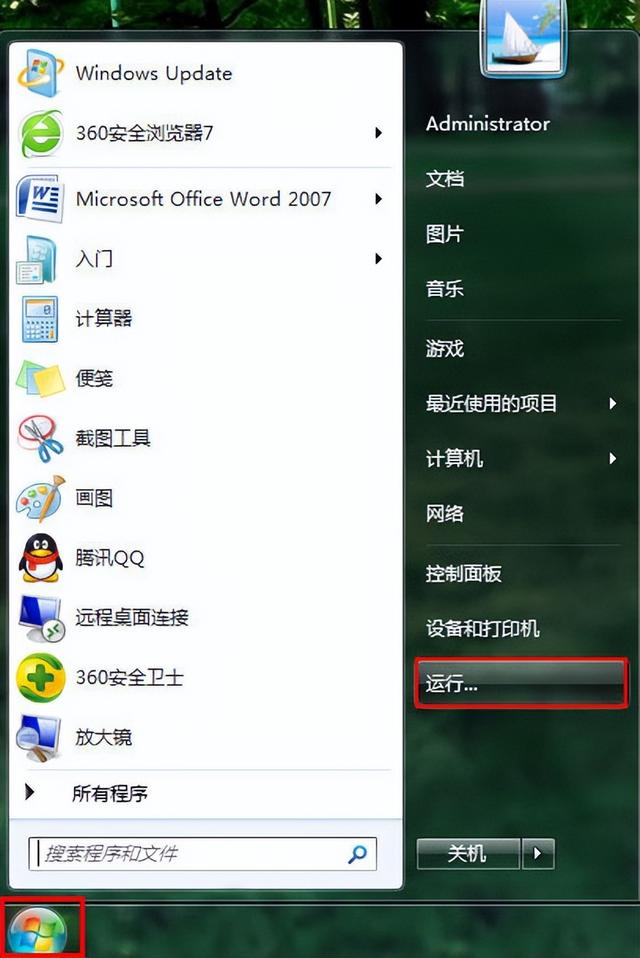
2、直接输入“services.msc”指令,按下确定,如图所示:
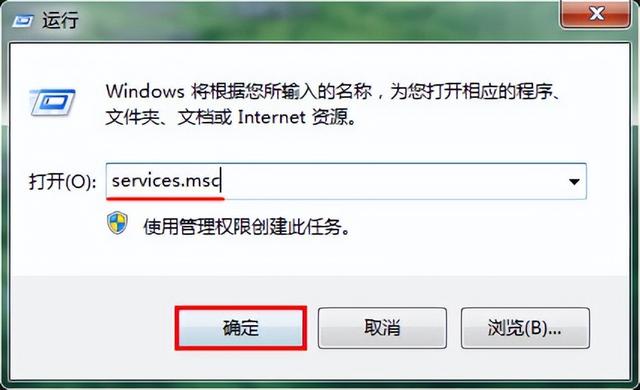
3、找到并且鼠标右键选择“Network List Server”服务,从菜单栏中选择“启动”选项,如图所示:
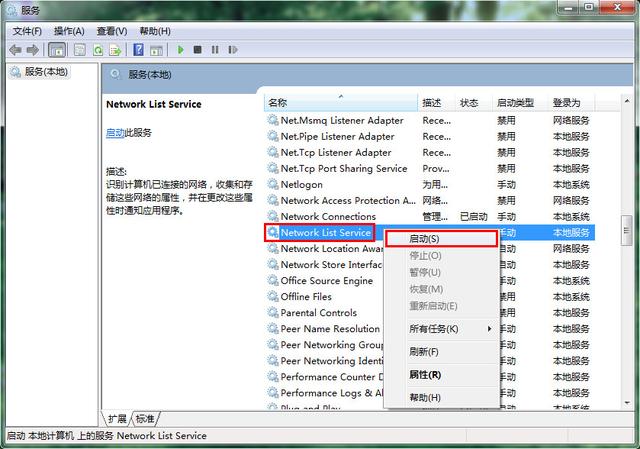
Win7系统下无线网络无法连接的解决方法
最近有不少用户反映说他们的 笔记本 电脑搜索不到 无线网络 的信号,可是明明有无线网的呀,相信有有很多人也遇到了一样的问题吧,那么要怎么办呢?下面我就为大家带来解决笔记本搜索不到无线信号的解决 方法 吧,欢迎大家参考和学习。
具体的解决方法步骤如下:
1、首先鼠标右击电脑桌面上的“计算机”图标,然后选择“管理”选项;
2、在打开的“计算机管理”界面中,选择“服务和应用程序-服务”;
3、然后在窗口右侧中找到“Wired AutoConfig”服务和“WLAN AutoConfig”服务,然后单击上方的“启动服务”按钮启动他们。
4、接着重新打开“无线网络连接”,点击左侧的“刷新网络列表”即可。
5、如果看到了无线SSID,但还是不能连接上或连接上 不能上网 ,则可能是DHCP或TCP/IP或SERVER或是WORKSTATION甚至是DNS服务都因待机未能自动启动,需要我们手动启动了。和上面一样,在服务窗口中分别找到并启动“DHCP Client”、“DNS Client”、“Server”、“TCP/IP Net BIOS Helper”、“Workstation”服务。
6、如果要避免这样的现象的话,我们打开“设备管理器”,在右边找到你的无线网卡,然后右击选择“属性”选项;
7、在打开的无线网卡属性对话框中,切换到“电源管理”选项卡,然后将“允许计算机关闭此设备以节约电源”前面的勾取消掉,然后点击确定退出即可。
8、尝试将笔记本或者智能手机近距离接近无线路由器看看能否搜索到无线信号,避免因无线路由器过过信号不良导致搜索不到无线网信号。
关于解决笔记本搜索不到无线信号有妙招我就为大家分享到这边了,如果你也搜索不到无线网络的话可以按照上面的方法去试试看吧,希望可以帮助到你们哦。
Win7系统右下角网络图标一直转圈怎么解决
1、第一步在win7系统上按win R键,打开运行,输入services.msc,点击确定
2、第二步进去系统服务之后,在列表中找到Network List Service服务,双击进去
3、第三步进去Network List Service服务属性界面之后,将启动类型设置为自动,服务进行启动
4、第四步启动服务之后,如果网络连接图标还一直在转圈,鼠标右键连接图标,打开网络和共享中心,点击更改适配器,进去之后,鼠标右键连接,将之禁用
5、第五步禁用之后,再将网络连接启用,进行重新识别网络